秀米编辑器链接怎么添加 秀米编辑器添加链接方法
作者:网友整理
秀米编辑器v2.1.1 12.27M / 简体中文
点击下载
秀米编辑器1.2.1 16.61M / 简体中文
点击下载
秀米编辑器2024v2.0.1 6.27M / 简体中文
点击下载秀米编辑器链接怎么添加呢?不少小伙伴还不熟悉秀米编辑器如何添加链接,为了让大家了解秀米编辑器添加链接的方法,这里专门分享了关于秀米编辑器添加链接的简单步骤,有需要的朋友不要错过哦。
秀米编辑器添加链接方法
通过网络检索工具搜索“秀米”,选中“图文排版 H5秀”搜索结果进入官网图文编辑界面。
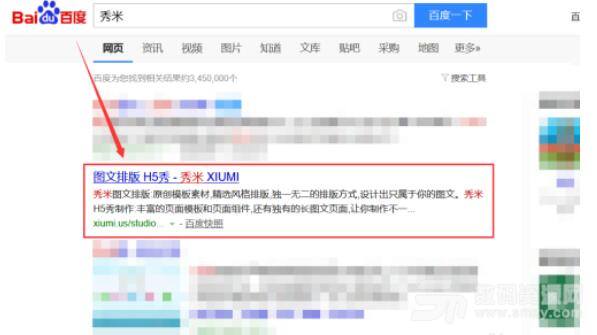
选择准备进行的编辑器,这里选中“图文排版”。
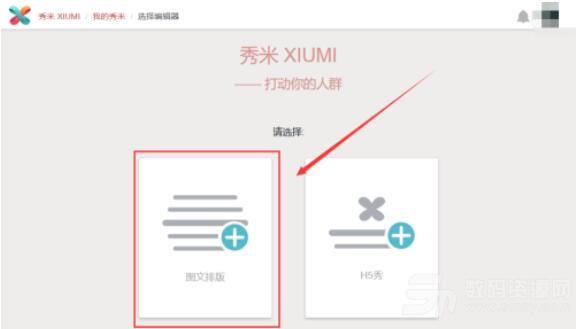
在工作区输入文字,选中想要添加链接的文字内容,然后找到快捷菜单中的“点击动作”选项。
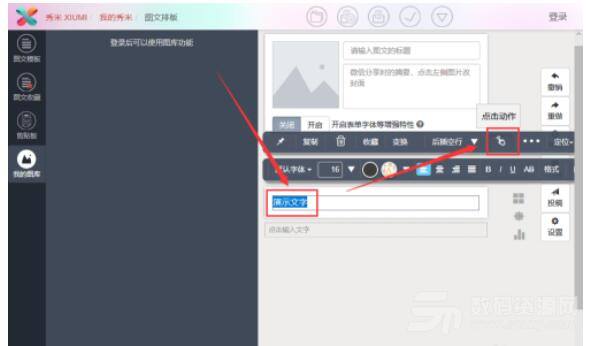
在弹窗“设置点击动作”中选择“类型”为“网页链接”,然后在下方的输入框中输入准备添加的链接。
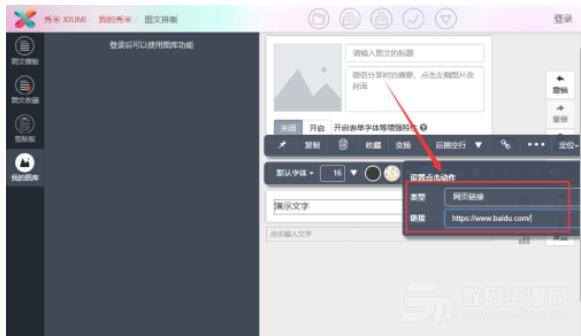
取消选中文字内容,退出编辑状态,链接即添加成功,通过预览按钮可以试验是否添加效果。
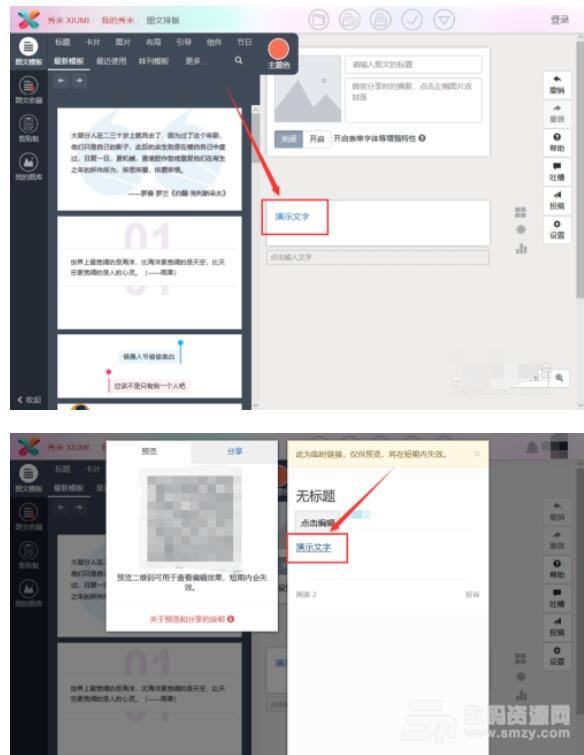
如想为图片内容添加链接,同样需要选中图片,然后选中“点击动作”,输入链接即可。
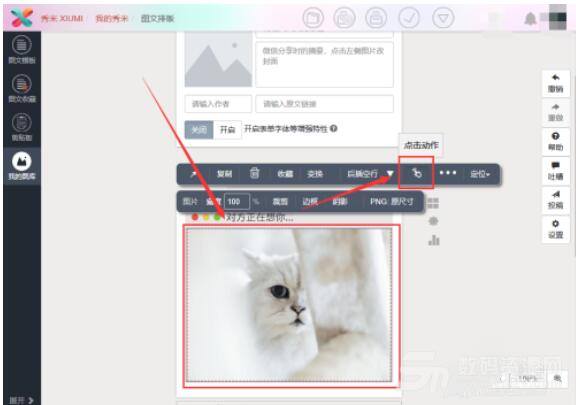
快来学习学习秀米编辑器添加链接的简单步骤吧,一定会帮到大家的。
加载全部内容